- Képernyõrögzítõ
- Mac Video Recorder
- Windows videorögzítő
- Mac Audio Recorder
- Windows Audio Recorder
- Webkamera felvevő
- Játékfelvétel
- Találkozó-rögzítő
- Messenger Call Recorder
- Skype felvevő
- Természetesen felvevő
- Bemutató rögzítő
- Chrome-felvevő
- Firefox felvevő
- Képernyőkép a Windows rendszeren
- Képernyő Mac-en
Képernyőrögzítés iPhone-on funkcionális stratégiák használatával
 általa megosztva Valyn Hua / 20. december 2023. 16:00
általa megosztva Valyn Hua / 20. december 2023. 16:00Hogyan rögzíthet képernyőt iPhone-on? Kedvenc előadóm később élőben lesz a közösségi médiában, és szeretném dokumentálni az elejétől a végéig. Így bármikor újrajátszhatom a számomra tetsző részeket, és közzétehetek néhány klipet a közösségi oldalamon. Az egyetlen probléma az, hogy nem ismerem a megfelelő rögzítési módokat az iPhone-omon. Szóval remélem valaki tud segíteni.
Az iPhone képernyőjének rögzítésének többféle célja van. A fenti forgatókönyv csak egy ezek közül, és tagadhatatlan, hogy a felvétel funkció megtanulása nagy segítség. Ezen túlmenően oktatóanyag létrehozására is használható, ha egy közeli személynek segítségre van szüksége egy funkció működéséhez az eszközön. Vagy rögzítsen egy videót, amelyet offline állapotban szeretne menteni iPhone-ján.
Ezért tekintse át a cikkben található részleteket alább. Különféle képernyőrögzítési technikákat tanulhat meg iPhone-on, akár alapértelmezett, akár harmadik féltől származó alkalmazások és programok. Minden rész elegendő információt tartalmaz a módszerek jobb megértéséhez, és ezek követésével a képernyőrögzítési folyamat sikeres végrehajtásához szükséges részletes útmutatások.


Útmutató
1. rész: Képernyőrögzítés iPhone-on a beépített felvevőn keresztül
Más eszközökhöz hasonlóan az Apple beépített képernyőrögzítőt kínál az iPhone-on. Nem rejtett helyen van, így előfordulhat, hogy a készülék alapvető funkcióinak használata közben már láthatta. De nem baj, ha nem vette észre, különösen, ha nem gyakran vándorol az iPhone-on. Nagyon hozzáférhető, és néhány másodpercen belül aktiválható. Az egyetlen hátrány, amit találhat, az a rossz minőség, amelyre egyes iPhone-felhasználók panaszkodnak, de összességében alapvető használatra jó.
A FoneLab Screen Recorder lehetővé teszi videó, audió, online oktatóanyagok stb. Rögzítését a Windows / Mac rendszeren, valamint a méret testreszabását, a videó vagy a hang szerkesztését és még sok más.
- Videofelvétel, audio, webkamera felvétele és képernyőképeket készíthet Windows / Mac rendszeren.
- Az adatok előnézete mentés előtt.
- Ez biztonságos és könnyen használható.
Vegye figyelembe az alábbi biztonságos folyamatot képernyőrögzítés iPhone-on a beépített felvevőn keresztül:
1 lépésElőször győződjön meg arról, hogy a rögzíteni kívánt képernyő elő van készítve. Ezután jelenítse meg a Vezérlőközpontot iPhone-ján úgy, hogy ujját fentről lefelé vagy fordítva a képernyőn. A képernyőrögzítés ikonja az alsó részen lesz. Ha nem látja, folytassa a következővel beállítások > Control Center > Képernyőfelvétel a funkció hozzáadásához a Vezérlőközpont képernyőn.
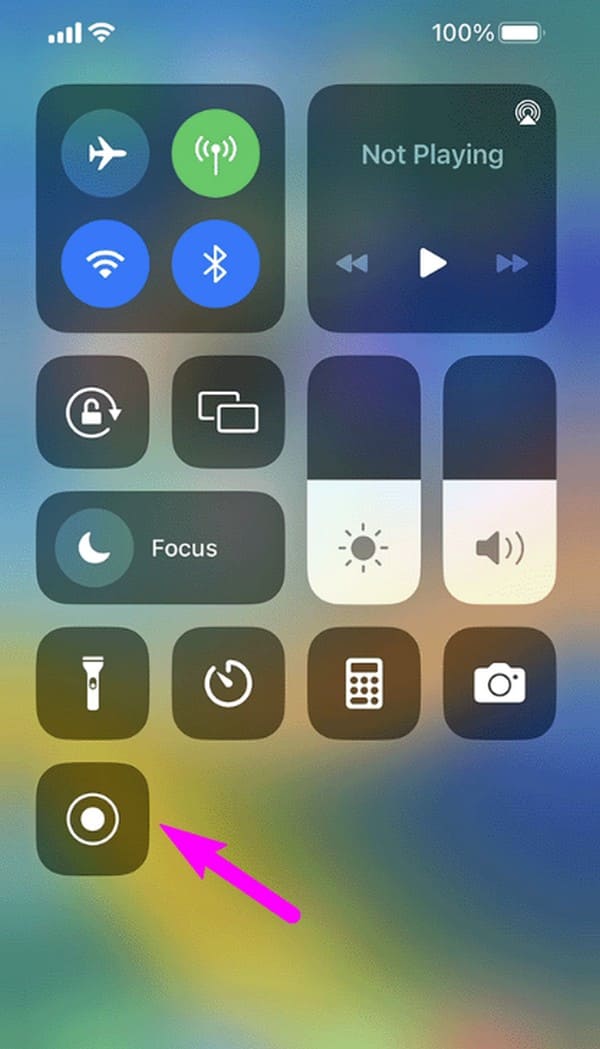
2 lépésKoppintson az ikonra, és a képernyőfelvétel hivatalos megkezdése előtt három másodperces visszaszámlálás következik be. Rögzítsen mindent, amire szüksége van a képernyőn, és ha kész, érintse meg a piros sáv tetején, és válassza a lehetőséget megáll hogy befejezze a felvételt.
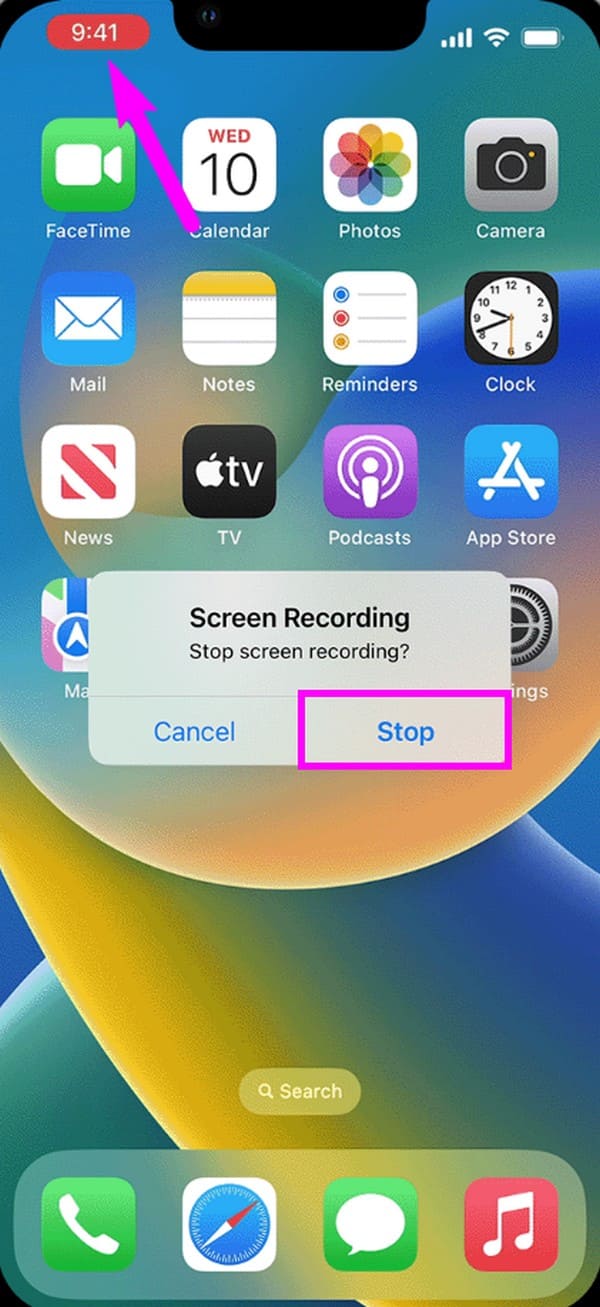
A beépített képernyőrögzítő alapszintű rögzítéshez jó, de csak egyszerű funkciókat kínál. Így, ha speciális funkciókkal rendelkező iPhone képernyőrögzítőt keres, ellenőrizze, hogy a következő részek biztosíthatják-e a felvételi folyamathoz szükséges funkciókat.
2. rész. Képernyőrögzítés iPhone-on a FoneLab Screen Recorder segítségével
FoneLab Screen Recorder egy funkcionális felvevő, amelyet különféle célokra használnak. Ez magában foglalja a tevékenységek rögzítését az iPhone képernyőjén, így ez a program hasznos lesz, bármit is szeretne csinálni. Talán észrevetted, hogy ez a program elsősorban az számítógép képernyőjének rögzítése, de ne aggódj. Telefonrögzítőt kínál, amely lehetővé teszi a képernyő megjelenítését a számítógépen, így a felvétel tisztább és könnyebben navigálható. Támogatja a rendszer- és mikrofonhangokat is, amelyeket néhány iPhone képernyőrögzítőben nem fog látni.
Sőt, a FoneLab Screen Recorder lehetővé teszi pillanatképek készítését még akkor is, ha a scr
A FoneLab Screen Recorder lehetővé teszi videó, audió, online oktatóanyagok stb. Rögzítését a Windows / Mac rendszeren, valamint a méret testreszabását, a videó vagy a hang szerkesztését és még sok más.
- Videofelvétel, audio, webkamera felvétele és képernyőképeket készíthet Windows / Mac rendszeren.
- Az adatok előnézete mentés előtt.
- Ez biztonságos és könnyen használható.
a felvétel még folyamatban van. Garantálhatja, hogy kiváló minőségűek, és bármikor készíthet képernyőképeket. Eközben a rögzített videókat különféle formátumokban mentheti. Így nem lesz problémája a kompatibilitást illetően, amikor lejátssza őket az eszközökön. Ez az eszköz többet kínál, és szabadon felfedezheti, miután telepítette a számítógépére.
Ismerje meg az alatta lévő, könnyed lépéseket, mint az iPhone képernyőjének rögzítésének modelljét FoneLab Screen Recorder:
1 lépésHasználja böngészőjét a FoneLab Screen Recorder telepítőjének letöltéséhez ingyenes letöltés lapon a hivatalos oldalon. Mentés után adminisztrálja a telepítést, amíg az alapvető összetevők letöltése be nem fejeződik. Ezután indítsa el a rögzítőeszközt a számítógépén, hogy megtekinthesse a kezdeti felület legfontosabb jellemzőit. Ezenkívül telepítse a FoneLab Mirror alkalmazást az iPhone-ra.
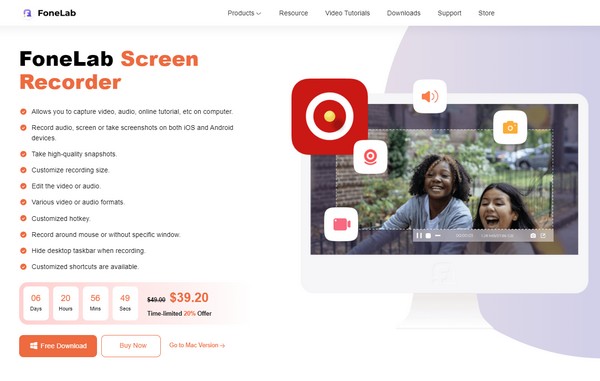
2 lépésÉszre fogja venni a Video Recorder, Audio Recorder és Game Recorder az első három nagy dobozon. Hagyja figyelmen kívül őket, és folytassa a jobb oldalon található kis Telefonrögzítő mezővel. A következő felületen válassza ki a iOS felvevő opciót az eszköz típusaként a képernyőre lépéshez, amely utasításokat ad az iPhone és a számítógép csatlakoztatásához.
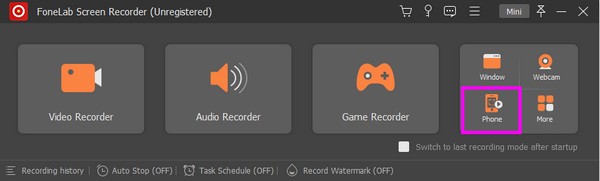
3 lépésA csatlakozáshoz győződjön meg arról, hogy eszköze ugyanahhoz a WLAN-hoz csatlakozik, mint a számítógépe. Ezután válassza ki a Képernyőtükrözés csempét az iPhone Vezérlőközpontjában. Amikor az aktív eszközök megjelennek, válassza a lehetőséget FoneLab Screen Recorder hogy megjelenítse képernyőjét a program felületén. Végül válassza ki a Rögzítés fület a legalsó területen az iPhone rögzítéséhez.
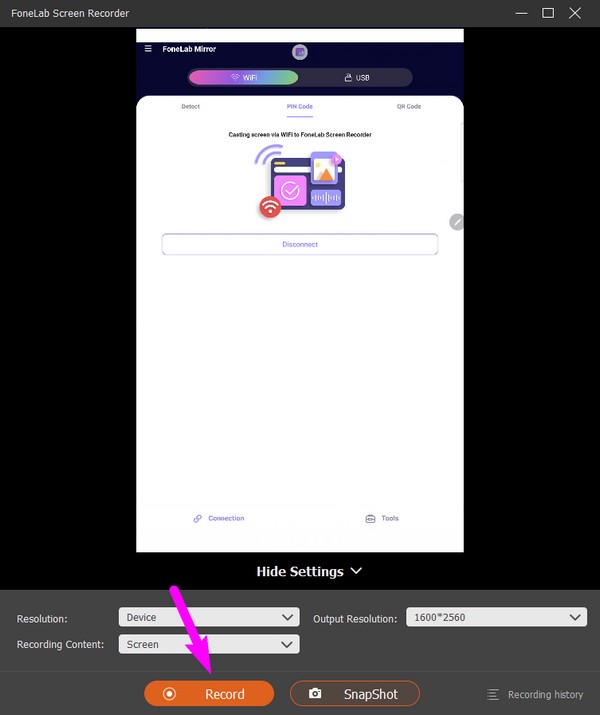
A FoneLab Screen Recorder lehetővé teszi videó, audió, online oktatóanyagok stb. Rögzítését a Windows / Mac rendszeren, valamint a méret testreszabását, a videó vagy a hang szerkesztését és még sok más.
- Videofelvétel, audio, webkamera felvétele és képernyőképeket készíthet Windows / Mac rendszeren.
- Az adatok előnézete mentés előtt.
- Ez biztonságos és könnyen használható.
3. rész: Képernyőfelvétel rögzítése iPhone-on harmadik féltől származó alkalmazáson keresztül
Harmadik féltől származó alkalmazások használata az iPhone készülék képernyőjének rögzítéséhez is hatékony. Telepíthet olyan alkalmazásokat, mint a Record it! :: Képernyőrögzítő, és ingyenesen navigáljon rajta a készülékén. Ez az alkalmazás egy hatékony rögzítő, amellyel szinte bármit dokumentálhat a képernyőn, például videókat, játékmeneteket, oktatóanyagokat és egyebeket. Az App Store-ból is elérheti, így nem okozhat nehézséget az eszközre való telepítés, különösen azért, mert gyorsan beállítható.
Kövesse az alábbi biztonságos utasításokat az iPhone képernyőjének rögzítéséhez a harmadik féltől származó alkalmazáson keresztül. :: Képernyőrögzítő:
1 lépésKeresse meg az App Store-t Vedd fel! :: Képernyőfelvevő kb. Amint megjelenik a képernyőn, telepítse, és állítsa be az engedélyeket iPhone-ján.
2 lépésEzután nyomja meg a piros-fehéret Rekord gombot középen, majd válassza ki a Broadcast indítása lapon. Ezután minden a képernyőn látható lesz rögzítve. Csak meg kell érintenie a megáll gombot, ha kész.
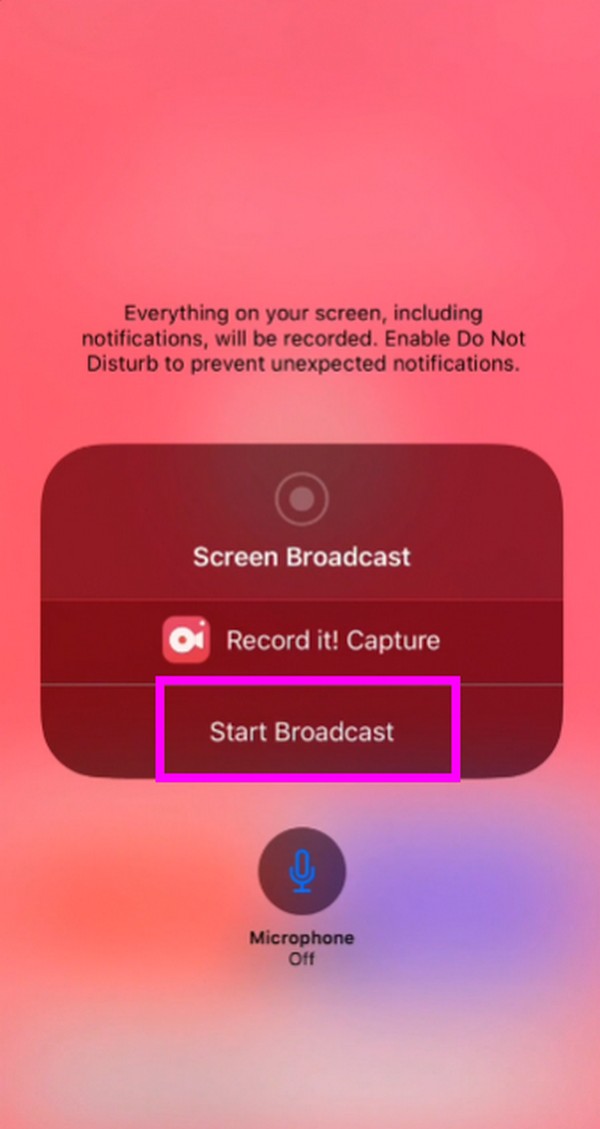
Amint azt már láthatta, ez a rögzítő alkalmazás előnyös tulajdonságokkal rendelkezik, de hátrányai is lehetnek. Például sok népszerű streaming platform könnyen észleli a képernyőfelvételeket, megakadályozva ezzel az alkalmazás használatát. Ebben az esetben próbálja ki az előző technikát, mivel az a számítógépen működik, megakadályozva, hogy egyes platformok észleljék az iPhone-on.
A FoneLab Screen Recorder lehetővé teszi videó, audió, online oktatóanyagok stb. Rögzítését a Windows / Mac rendszeren, valamint a méret testreszabását, a videó vagy a hang szerkesztését és még sok más.
- Videofelvétel, audio, webkamera felvétele és képernyőképeket készíthet Windows / Mac rendszeren.
- Az adatok előnézete mentés előtt.
- Ez biztonságos és könnyen használható.
4. rész. GYIK a képernyőrögzítésről iPhone-on
1. Miért nem látom a képernyőrögzítés gombot az iPhone-omon?
Lehet, hogy nincs a Vezérlőközpontban. Hozzá kell adnia a Vezérlőközponthoz a navigációval beállítások alkalmazást, hogy látható legyen. Keresse meg és válassza ki Control Center a beállítások felületen, majd navigáljon a Controls szakasz. Innen érintse meg a plusz ikont a mellett Képernyőfelvétel választási lehetőség. Ezután lépjen újra a Vezérlőközpontba, és látni fogja a képernyőrögzítés csempét.
2. Hogyan lehet belső hangot rögzíteni iPhone-on?
Használja a FoneLab Screen Recorder programot a 2. részben vagy a beépített funkciót az 1. részben. Sajnos a legtöbb rögzítő alkalmazás csak az eszköz mikrofonját támogatja, de a belső hangot nem támogatja képernyőrögzítéskor. De ne aggódj. A fenti utasítások szerint navigálhat belső vagy rendszerhang rögzítéséhez az iPhone képernyőrögzítésével.
Örömünkre szolgál, ha segíthetünk felfedezni a képernyőrögzítés technikáit iPhone-on. Mindig szívesen látja, ha készülékproblémával találkozik.
A FoneLab Screen Recorder lehetővé teszi videó, audió, online oktatóanyagok stb. Rögzítését a Windows / Mac rendszeren, valamint a méret testreszabását, a videó vagy a hang szerkesztését és még sok más.
- Videofelvétel, audio, webkamera felvétele és képernyőképeket készíthet Windows / Mac rendszeren.
- Az adatok előnézete mentés előtt.
- Ez biztonságos és könnyen használható.
